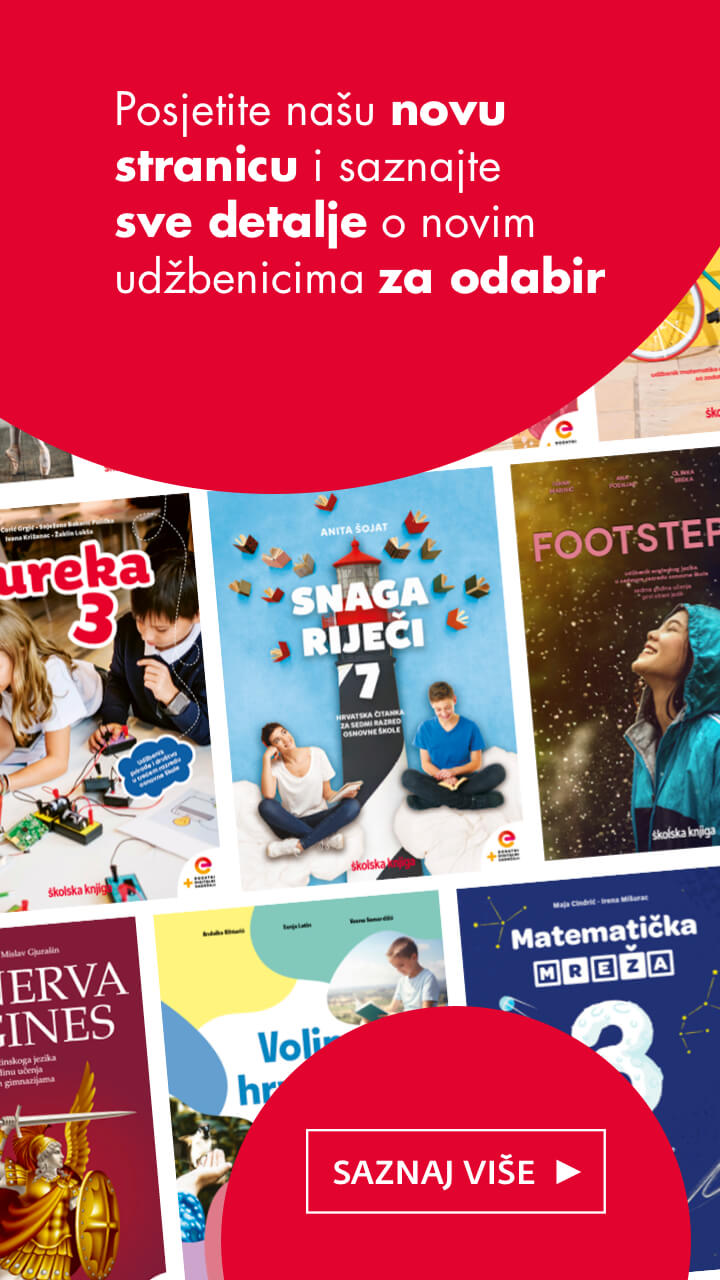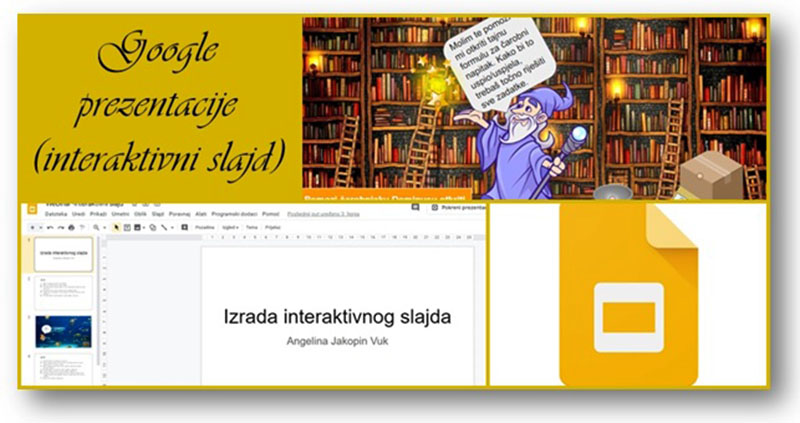
✿ Što je interaktivni slajd i kako ga koristiti u radu s učenicima? ✿ Interaktivni je slajd oblik slajda u koji se umeću različiti hiperlinkovi koji „vode“ učenike do određenih zadataka, tekstova, videozapisa i slično. Hiperlinkovima nazivamo pojmove i slike koje, pritiskom miša na njih, vode korisnika do određene web stranice ili do drugog mjesta u istom dokumentu, videozapisa na internetu itd.
Interaktivni su slajdovi vrlo prikladni za korištenje u razredu jer učenici na zanimljiv način pronalaze i rješavaju postavljene zadatke (jako dobro za uvježbavanje određenog nastavnog sadržaja – učenici mogu riješiti veliku količinu zadataka, a da zapravo to ni ne primijete). Kako bi učenicima bilo zanimljivo rješavati postavljene zadatke, potrebno je prethodno osmisliti „priču“ u koju ćete uklopiti spomenute zadatke (možete iskoristiti neku basnu, priču koju ste s učenicima čitali na satu Hrvatskog jezika ili pak određeno lektirno djelo). Osim priče, također je poželjno unaprijed osmisliti zadatke koje ćete kasnije samo umetnuti u slajd. Jasno je kako za sve spomenuto treba odvojiti dosta vremena, ali vjerujte – vaš trud će se isplatiti i učenici će uživati.
✿ Izrada interaktivnog slajda ✿
Za početak je potrebno pristupiti Google prezentacijama. Nakon toga odaberete opciju izrade nove prezentacije. Nakon što imenujete svoju prezentaciju, dodajte slajdove (broj slajdova prema vlastitom izboru). Imajte na umu da se na jednom slajdu trebaju nalaziti upute za korištenje interaktivnog slajda, a sljedeći slajd treba biti interaktivni (upute su važne, pogotovo za učenike 1. i 2. razreda kako bi se lakše „snalazili“ na slajdu). Kako bi vaš slajd postao interaktivan, trebate slijediti sljedeće upute (korake):
✿ Umetnuti pozadinu na slajd za koji želite da bude interaktivan (slajd koji će biti interaktivan treba biti „prazan“ – bez okvira za naslov i tekst).
✿✿ Umetnuti slike koje će se nalaziti na slajdu (npr. slike životinja, likova iz crtića itd. -ovisno o „priči koju ste zamislili“. Savjet: birati slike koje imaju nastavak .png jer takve slike imaju transparentnu pozadinu i prilikom umetanja na vaš slajd neće uz sebe imati neku pozadinu koja bi estetski loše izgledala na vašem slajdu) – upisati pojam i dodati .png
– način pretraživanja slika u Google prezentacijama nalazi se na prikazu 1.
✿✿✿ Pripremiti zadatke (ako niste unaprijed) – savjet: izraditi ih u Google dokumentima ili u word dokumentu te postaviti u Google Disk – ako su zadatci u Google dokumentima, dovoljno je samo kopirati poveznicu
✿✿✿✿ Umetanje poveznica na određene elemente na slajdu (slike, pojmove itd.) –stvaranje hiperlinkova (spomenuto se nalazi na prikazu 3. ) – trebate umetnuti poveznice za vaše zadatke ili videozapise s Youtubea itd.
✿✿✿✿✿ Dijeljenje slajda s učenicima (nalazi se na prikazu 4.)
Prikaz 1. Umetanje i pretraživanje slika u Google prezentacijama
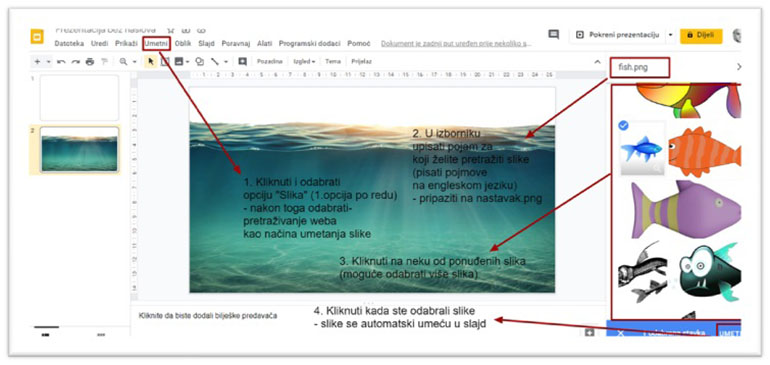
Prikaz 2. Priprema zadataka u Google dokumentima
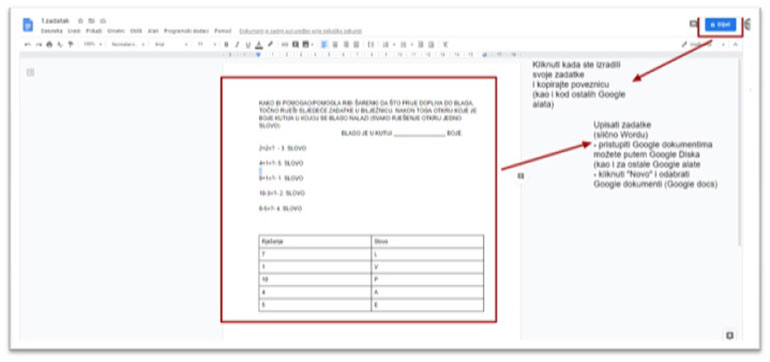
Prikaz 2.a. Kopiranje poveznice u Google dokumentima
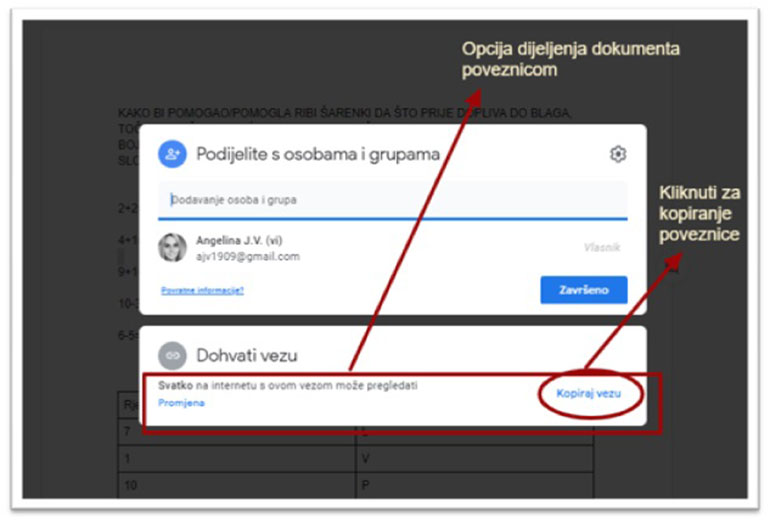
Prikaz 3. Postupak umetanja poveznice na elemente na slajdu (stvaranje hiperlinkova)
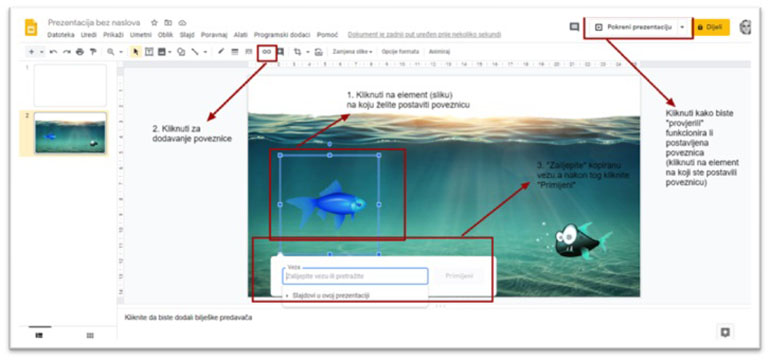
Prikaz 5. Dijeljenje interaktivnog slajda (ujedno i cijele prezentacije) s učenicima
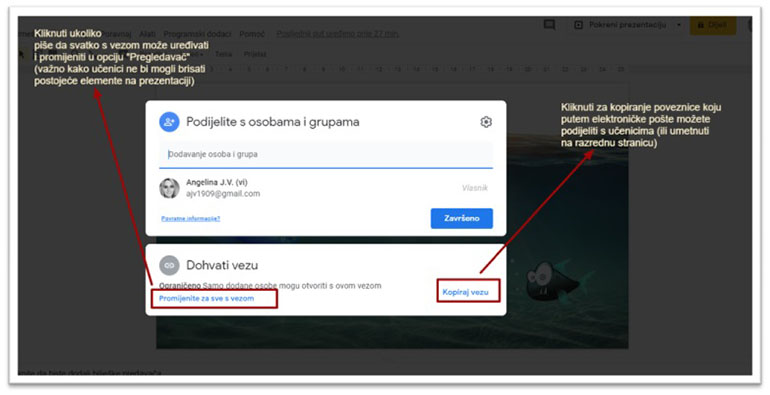
ZA VIŠE INFORMACIJA O IZRADI INTERAKTIVNOG SLAJDA U GOOGLE PREZENTACIJAMA
PRIMJERI INTERAKTIVNIH SLAJDOVA
[uživite se u ulogu učenika i pogledajte što elementi na slajdovima kriju]
[1.slajd je samo okvirni izgled interaktivnog slajda kao primjer izrađen za već održani webinar, pogledajte sljedeća četiri slajda]
Nadam se da će vas prikazano motivirati da se i sami upustite u „igru“ izrade interaktivnih slajdova za svoje učenike (kažem „igra“ jer izgradnja jednog interaktivnog slajda doista je poput igre lego kockama – svi elementi međusobno povezani čine jednu cjelinu, jednu priču koju će vaši učenici uvijek iznova s radošću rado čitati i rješavati).
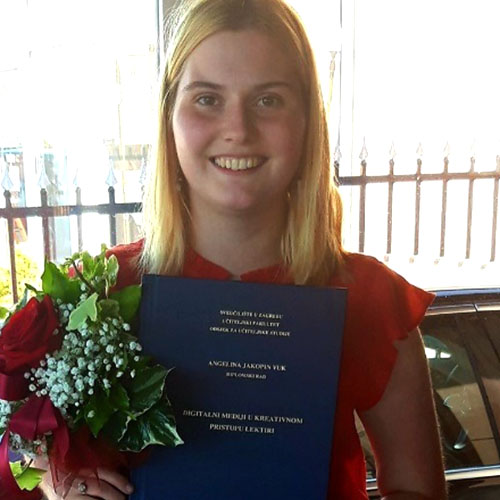
■ Piše: Angelina JAKOPIN VUK ■ Novopridošla sam u „krug učiteljica razredne nastave [modul: informatika] ■ “ Volim učiti o novim mogućnostima poučavanja putem IKT tehnologije kao i pokazati drugima vlastite primjere rada koristeći spomenuto. Želja mi je pokazati kako svi mogu naučiti koristiti web alate i ostalu IK tehnologiju i time dodatno zainteresirati učenike za predviđene nastavne sadržaje. Drugim riječima, volim učiti, raditi, osmišljavati i gledati svijet „očima učenika.“ ■
■ Nastavak 1. ■ Digitalno učenje i digitalni alati
■ Nastavak 2. ■ Google Forms [obrasci]
■ Nastavak 3. ■ Google Forms – izrada kviza
■ Nastavak 4. ■ Izrada digitalnog Escape rooma [Kviza s ključem]
■ Nastavak 5. ■ Adobe Spark [1.dio]
■ Nastavak 6. ■ Adobe Spark [2.dio]
■ Nastavak 7. ■Canva – uvod [izrada postera, pohvalnica…]
■ Nastavak 8. ■ Canva – prezentacije
■ Nastavak 9. ■ Digitalne ploče [1.dio] – Padlet
■ Nastavak 10. ■ Digitalne ploče [2.dio] – Linoit [Lino]
■ Nastavak 11. ■ Google sites New [Mrežne stranice 1. dio]
■ Nastavak 12. ■ Google sites New [Mrežne stranice 2. dio]
■ Nastavak 13. ■ Wordwall
■ Nastavak 14. ■ Wakelet
■ Nastavak 15. ■ Sway – prezentacijski alat Microsofta
■ Nastavak 16. ■ Google prezentacije – uvod